Administración de la red: la creación de nuevos usuarios
Cada usuario que accede a una red debe tener una cuenta de usuario
Conteúdo
- Elija herramientas-activos usuarios y equipos start-administrativo.
- Derecha, haga clic en el dominio que desea agregar al usuario y seleccione nuevo usuario.
- Escriba primero el nombre del usuario, inicial del segundo nombre y apellido.
- Cambie el campo nombre completo si usted desea que aparezca de manera diferente que se propone.
- Escriba el nombre de inicio de sesión de usuario.
- Haga clic en siguiente.
- Escriba la contraseña dos veces.
- Especifique las opciones de contraseña que desea aplicar.
- Haga clic en siguiente.
- Compruebe que la información es correcta y haga clic en finalizar para crear la cuenta.
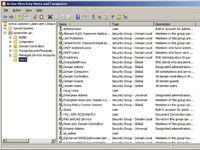
 Agrandar
AgrandarElija Herramientas-activos usuarios y equipos Start-Administrativo.
Esto dispara la consola de administración de Usuarios y equipos de Active Directory.
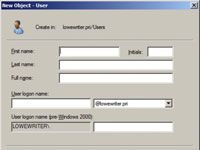
 Agrandar
Agrandarderecha, haga clic en el dominio que desea agregar al usuario y seleccione Nuevo usuario.
Esta convoca objetos nueva - Asistente del usuario.
Escriba primero el nombre del usuario, inicial del segundo nombre y apellido.
A medida que escribe el nombre, el Asistente para objetos nueva llena automáticamente el campo Nombre completo.
Cambie el campo Nombre completo si usted desea que aparezca de manera diferente que se propone.
Por ejemplo, es posible que desee invertir los nombres y apellidos así que el último nombre aparece primero.
Escriba el nombre de inicio de sesión de usuario.
Este nombre debe ser único en el dominio.
Elija un esquema de nombres a seguir al crear nombres de inicio de sesión de usuario. Por ejemplo, utilizar la primera letra del primer nombre seguido del apellido completo, el primer nombre completo seguido por la primera letra del apellido, o cualquier otro sistema que se adapte a su fantasía.
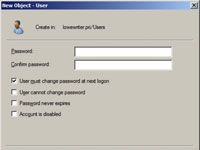
 Agrandar
AgrandarHaga clic en Siguiente.
La segunda página del Nuevo objeto - aparece Asistente del usuario.
Escriba la contraseña dos veces.
Se le pedirá que escriba la contraseña dos veces, así que escribirla correctamente. Si no la escribe de forma idéntica en ambos cuadros, se le pedirá para corregir su error.
Especifique las opciones de contraseña que desea aplicar.
Las opciones de contraseña disponibles incluyen requerir al usuario cambiar la contraseña en el siguiente inicio de sesión, la restricción de que el usuario cambie la contraseña. También está disponible la opción de hacer la contraseña no caduca y desactivar por completo la cuenta.
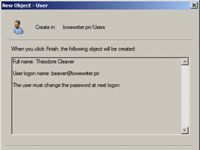
 Agrandar
AgrandarHaga clic en Siguiente.
Estás a la página final del Nuevo objeto - Asistente del usuario.
Compruebe que la información es correcta y haga clic en Finalizar para crear la cuenta.
Si la información de la cuenta no es correcta, haga clic en el botón Atrás y corrija el error. ¡Ya terminaste! Ahora puede personalizar la configuración de la cuenta de usuario. Como mínimo, es probable que desee agregar el usuario a uno o más grupos. También puede añadir información de contacto del usuario o configurar otras opciones de la cuenta.





